Liens rapides
Comment configurer des filtres de butin Filterblade dans le chemin de l'exil 2
Comment personnaliser le filtre de butin Filterblade dans Poe 2
Pour quiconque plonge dans le chemin de la fin du jeu de l'exil 2, la mise en place d'un filtre de butin efficace est essentielle. Les filtres de butin éliminent non seulement l'encombrement de l'écran et rendent la cartographie plus agréable, mais rationalisent également votre gameplay en mettant en évidence uniquement les éléments qui méritent votre attention, vous économisant de la fatigue mentale du tri par le butin non pertinent.
Filterblade, réputé pour son efficacité dans le chemin de l'exil 1, étend désormais ses capacités au chemin de l'exil 2 avec une version mise à jour. Voici comment vous pouvez en tirer parti pour améliorer votre expérience de jeu.
Comment configurer des filtres de butin Filterblade dans le chemin de l'exil 2
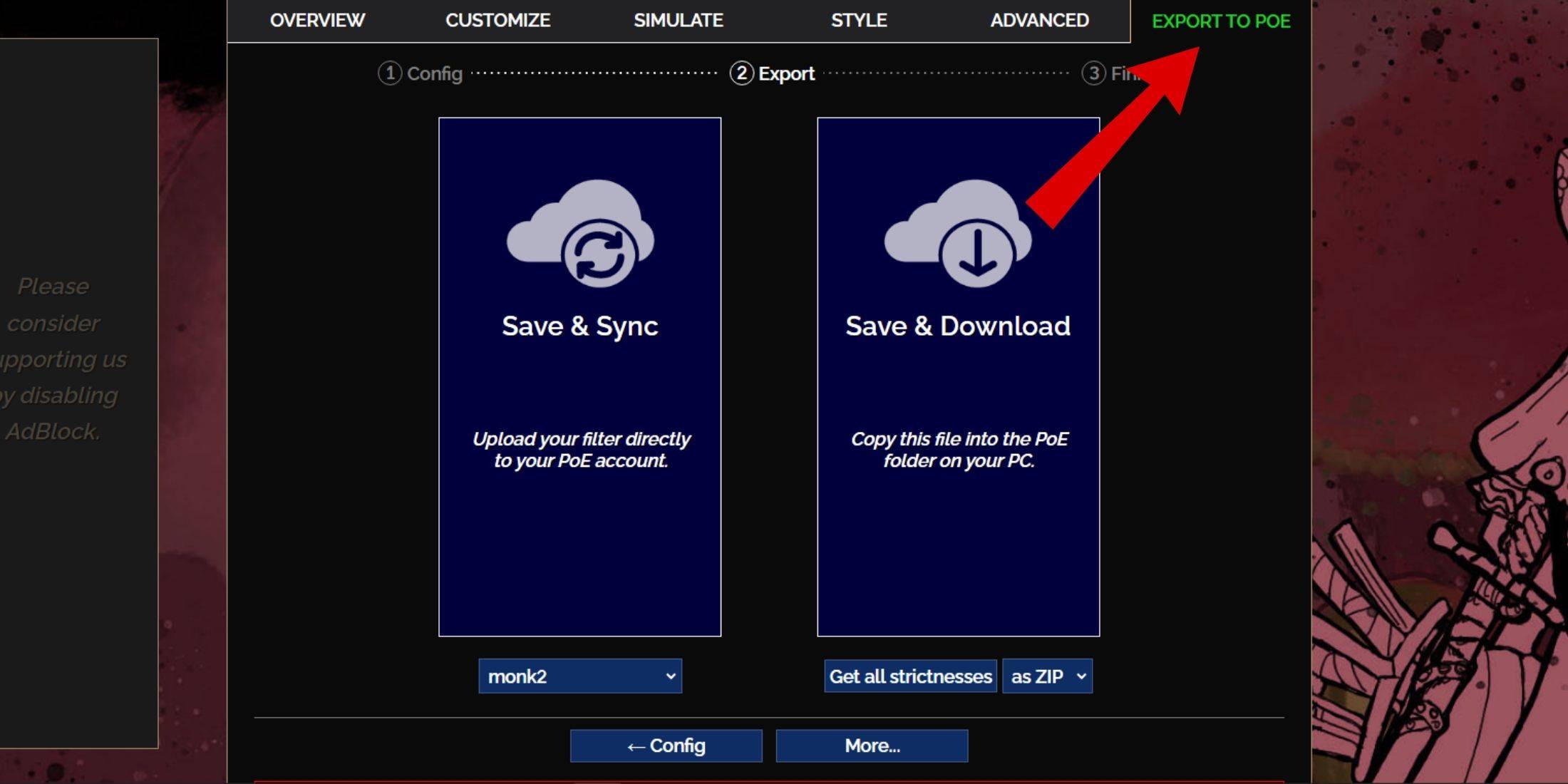 - Commencez par visiter le site Web Filterblade.
- Commencez par visiter le site Web Filterblade.
- Choisissez Poe 2 lorsque vous y êtes invité à le faire.
- Le filtre de butin Netrasink par défaut sera sélectionné automatiquement.
- Ajustez la rigueur à l'aide du curseur pour adapter le filtre à vos besoins (plus de détails sur la rigueur ci-dessous).
- Accédez à l'onglet «Exporter vers Poe» situé dans le coin supérieur droit.
- Entrez un nom pour votre filtre; Tout nom suffira.
- Choisissez entre «Sync» ou «Télécharger» en bas à droite:
- «Save & Sync» intégrera directement le filtre de butin Filterblade dans votre compte Poe 2, mettant à jour automatiquement avec toutes les modifications apportées par le créateur du filtre.
- «Enregistrer et télécharger» vous permet de télécharger le fichier sur votre ordinateur, utile pour comparer différents niveaux de rigueur sans avoir besoin de resynchroniser ou au début d'une nouvelle campagne.
- Lancez Poe 2 et accédez à Options> Game.
- Si vous avez opté pour la synchronisation, sélectionnez le Filterblade nouvellement ajouté dans la liste déroulante du filtre d'élément.
- Si vous avez choisi le téléchargement, utilisez l'icône du dossier à côté de la liste déroulante pour localiser et sélectionner vos filtres téléchargés.
Et là, vous l'avez - votre filtre de butin filtre est maintenant opérationnel sur le chemin de l'exil 2.
Quelle rigueur de filtre de butin devriez-vous choisir?
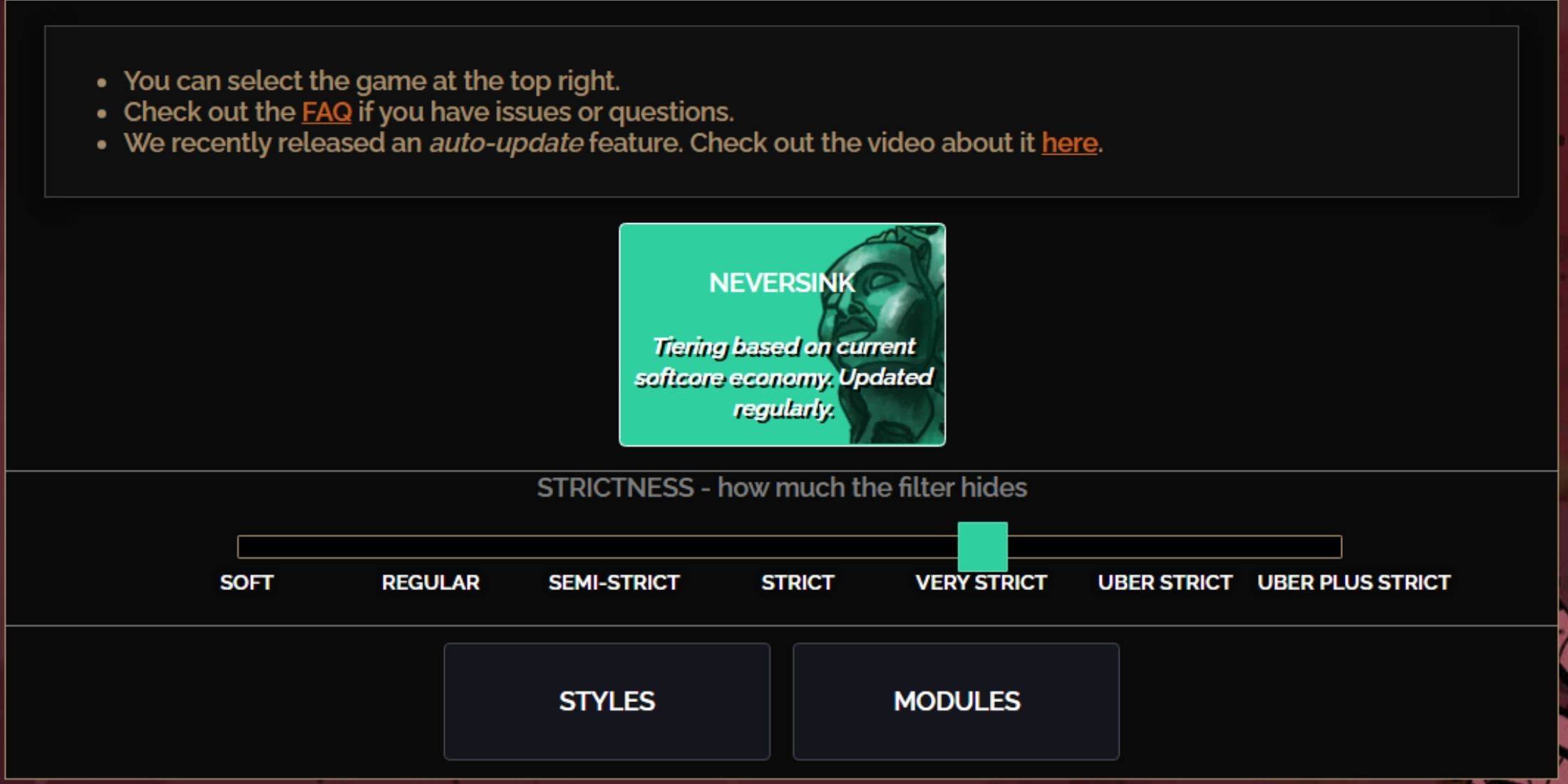 Le choix du bon niveau de rigueur pour le préréglage de Nersink Filterblade est crucial car il détermine les éléments que vous verrez pendant le gameplay. Vous pouvez toujours faire des exceptions, mais commencer par le bon niveau peut éviter les problèmes plus tard.
Le choix du bon niveau de rigueur pour le préréglage de Nersink Filterblade est crucial car il détermine les éléments que vous verrez pendant le gameplay. Vous pouvez toujours faire des exceptions, mais commencer par le bon niveau peut éviter les problèmes plus tard.
| Rigueur | Effet | Mieux pour |
|---|---|---|
| Doux | Met en évidence des matériaux et des articles précieux sans rien cacher. | Acte 1-2 |
| Régulier | Ne cache que les articles sans potentiel d'artisanat ni valeur de vente. | Loi 3 |
| Semi-stricte | Cache les éléments avec un faible potentiel ou une valeur limitée. | Acte 4-6 |
| Strict | Cache la plupart des articles sans renouvellement élevé. | Phase de cartographie précoce (Waystone Tier 1-6) |
| Très strict | Cache des articles rares à faible valeur et des bases d'artisanat, notamment Waystone Tier 1-6. | Phase de cartographie moyenne à tardive (Waystone Tier 7+) |
| Uber strict | Cache presque tous les articles rares non ratatifs et les bases d'artisanat, mettant en évidence uniquement la monnaie complète comme les orbes Regal / Alchemy / Exalted / Chaos, pas de fragments. Cache également le niveau 1-13 de Waystones. | Phase de cartographie tardive (Waystone Tier 14+) |
| Uber plus strict | Cache presque tout, sauf les devises précieuses et les rares et uniques de rendement élevé, y compris les niveaux de Waystones 1-14. | Phase de cartographie ultra finale (Waystone Tier 15-18) |
Pour ceux qui se lancent dans une deuxième ou une troisième course à travers la campagne avec un nouveau personnage, il est recommandé de commencer par le niveau semi-strict. Les niveaux de rigueur doux et régulière sont plus adaptés aux départs de la ligue fraîche où chaque élément est crucial pour la progression des personnages, similaire à une course SSF (solo auto-fond).
Vous pouvez toujours afficher les éléments cachés en appuyant sur la touche de surbrillance (Alt sur PC). Avec Filterblade, en appuyant sur Alt révélera des éléments cachés, mais leurs noms apparaîtront dans une taille réduite, les rendant moins intrusives sur votre carte, comme indiqué ci-dessus.
Comment personnaliser le filtre de butin Filterblade dans Poe 2
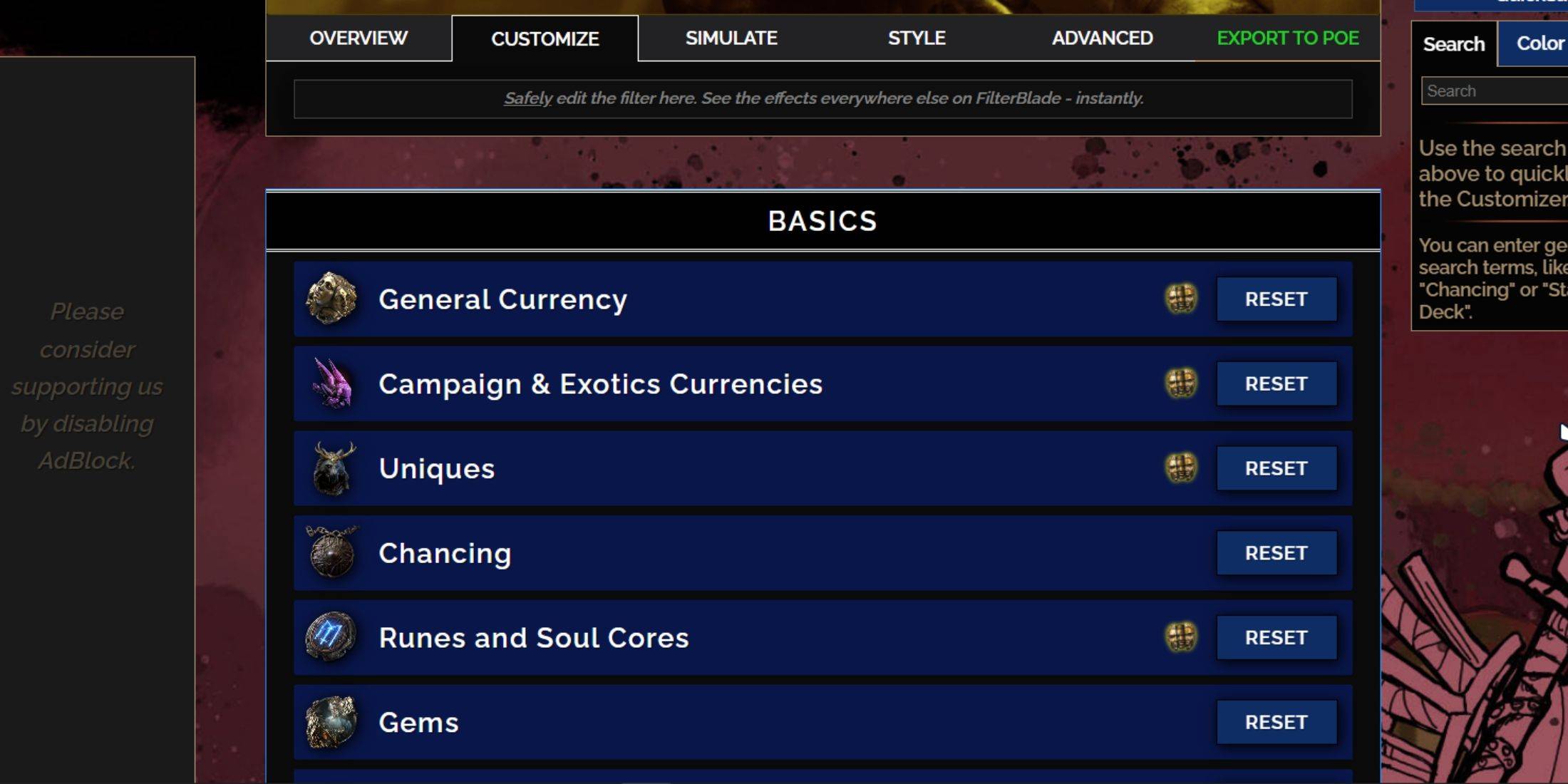 L'une des fonctionnalités remarquables de Filterblade est ses options de personnalisation conviviales, vous permettant de modifier le filtre de butin prédéfini sans plonger dans un codage complexe.
L'une des fonctionnalités remarquables de Filterblade est ses options de personnalisation conviviales, vous permettant de modifier le filtre de butin prédéfini sans plonger dans un codage complexe.
Comment utiliser l'onglet Personnaliser dans Filterblade
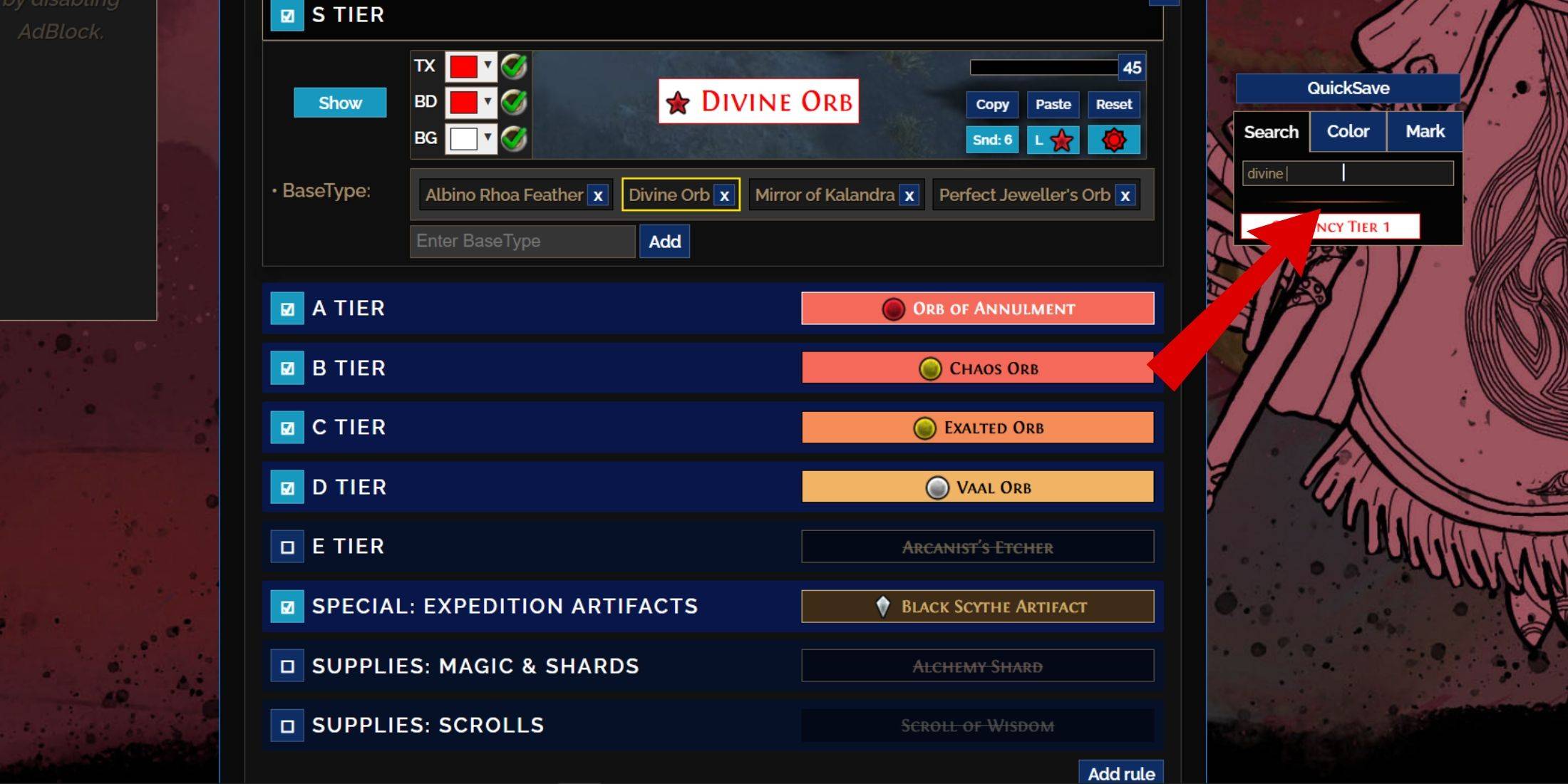 Pour plonger dans une personnalisation détaillée, rendez-vous vers l'onglet «Personnaliser» à côté de «Présentation». Ici, chaque baisse possible de Poe 2 est classée en sections et sous-sections, offrant des options de modification approfondies.
Pour plonger dans une personnalisation détaillée, rendez-vous vers l'onglet «Personnaliser» à côté de «Présentation». Ici, chaque baisse possible de Poe 2 est classée en sections et sous-sections, offrant des options de modification approfondies.
Par exemple, si vous souhaitez modifier l'apparence d'un Orbe divin lorsqu'il tombe, tapez simplement «Orbe divin» dans la barre de recherche à droite. L'onglet de monnaie générale de niveau S s'ouvrira, affichant toutes les options de personnalisation pour l'orbe divin, avec des représentations visuelles indiquées directement ci-dessus.
Orbe divin lorsqu'il tombe, tapez simplement «Orbe divin» dans la barre de recherche à droite. L'onglet de monnaie générale de niveau S s'ouvrira, affichant toutes les options de personnalisation pour l'orbe divin, avec des représentations visuelles indiquées directement ci-dessus.
Pour prévisualiser le son d'une chute d'élément, cliquez sur l'icône de la vitrine dans le jeu.
Comment changer les couleurs et les sons dans Filterblade
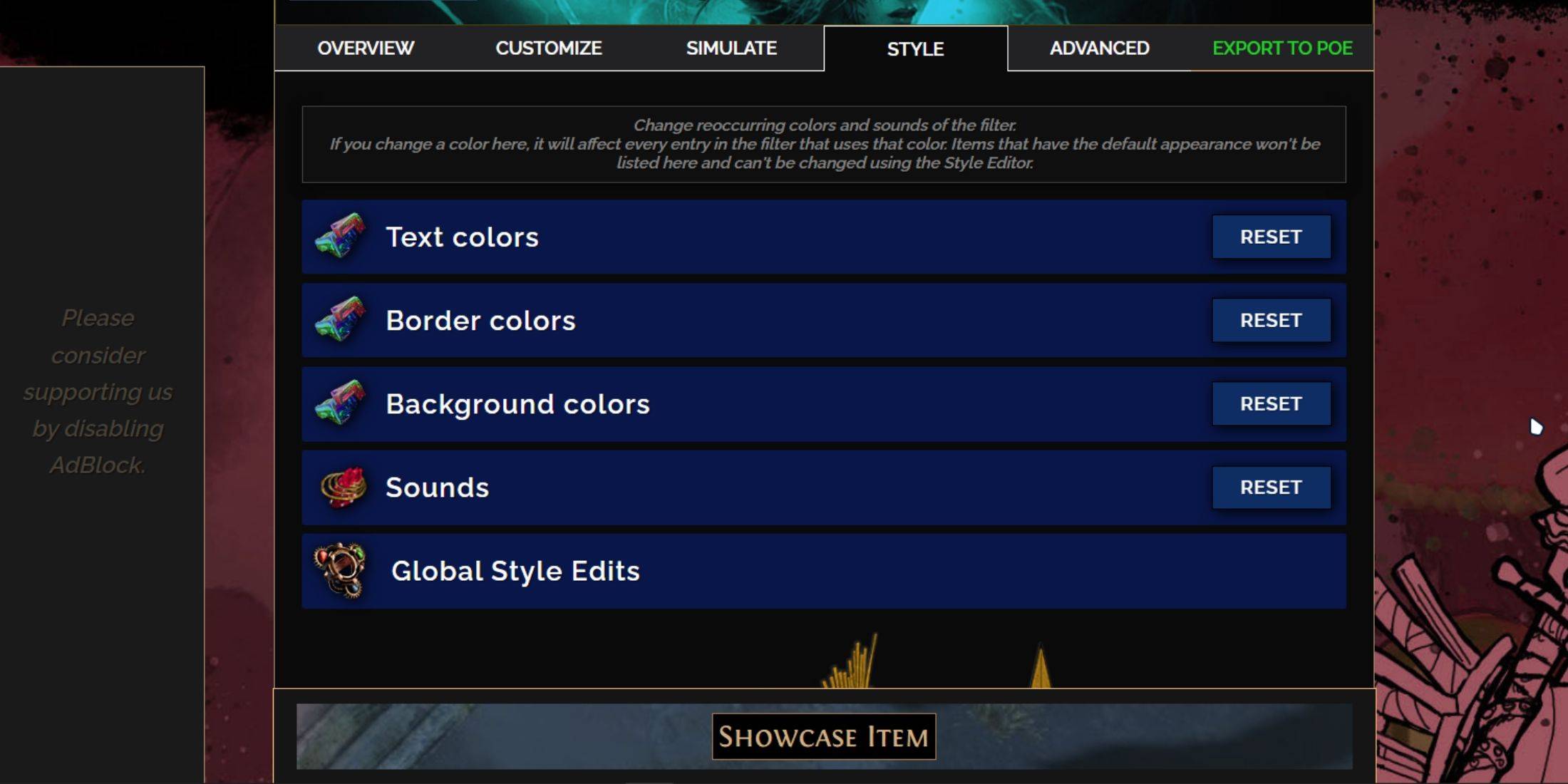 Personnalisez les couleurs et les sons pour des éléments ou des groupes spécifiques à partir de l'onglet «Personnaliser». Pour des changements plus larges à travers le filtre, utilisez l'onglet «Styles» pour ajuster le texte, la bordure et les paramètres d'arrière-plan, ainsi que des indices audio pour des gouttes précieuses.
Personnalisez les couleurs et les sons pour des éléments ou des groupes spécifiques à partir de l'onglet «Personnaliser». Pour des changements plus larges à travers le filtre, utilisez l'onglet «Styles» pour ajuster le texte, la bordure et les paramètres d'arrière-plan, ainsi que des indices audio pour des gouttes précieuses.
Les ajustements des couleurs sont simples, avec des commentaires visuels montrant comment les éléments apparaissent dans le jeu. Pour les ajustements d'élément individuels, revenez à l'onglet «Personnaliser».
Les effets sonores peuvent être modifiés via un menu déroulant. Vous pouvez télécharger vos propres sons personnalisés (format .mp3) en choisissant «personnalisé», ou sélectionner parmi des sons à la communauté sous «Game & Community Sounds». N'hésitez pas à expérimenter; Vous pouvez toujours réintégrer les modifications en sélectionnant «réinitialisation».
Pour ceux qui sont nouveaux dans la personnalisation du filtre de butin, explorant les modules publics - des préréglages fabriqués par la communauté qui modifient les éléments visuels ou auditifs du filtre de butin - peuvent être un excellent point de départ.






























